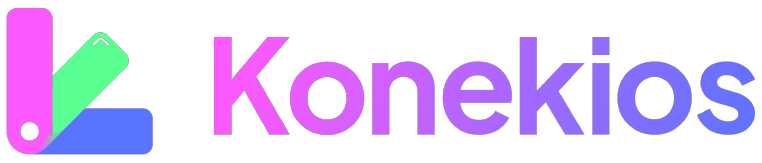Bingung Verifikasi Instagram Shop? Kamu sedang memulai bisnis dan bingung ingin mempromosikan produk kamu di mana ?? Jangan Khawatir karena tulisan ini dapat membantu kamu. Mari Simak!
Saat ini sosial media digunakan bukan hanya untuk berteman dan berjejaring sosial. Fungsi sosial media mulai merambah ke dunia bisnis, salah satunya Instagram Shopping. Instagram Shopping merupakan fitur yang akan membantu customer mengetahui harga barang yang dijual di Instagram secara langsung tanpa perlu berkunjung ke website.
Berikut cara mengaktifkan Instagram Shoppping :
- Konfirmasi Kelayakan Bisnis
Pastikan bisnis kamu memiliki produk yang memenuhi syarat. Barang yang kamu jual harus berupa produk fisik, bukan jasa atau layanan.
Tujuannya adalah gambar produk dapat ditandai dengan tag atau label harga setelah mendapatkan persetujuan untuk Instagram Shopping.
- Ubah Akun Instagram Kamu Menjadi Akun Bisnis
Setelah memiliki akun bisnis dan memenuhi kelayakan bisnis di atas, kamu dapat menambahkan informasi bisnis yang relevan, seperti jam operasional, alamat bisnis, nomor telepon, dan tautan website ke akun Instagram bisnis kamu.
- Menghubungkan dengan Halaman Facebook
Akun bisnis kamu juga harus terhubung dengan Halaman Facebook. Caranya adalah dengan membuka profil Instagram kamu, pilih “Settings”, lalu pilih “Accounts Center” dan hubungkan Facebook Page kamu.
Baca Juga : Keuntungan Penggunaan Platform E-Commerce Bagi Bisnismu!!
Jika belum memiliki Halaman Facebook, maka akan terdapat opsi untuk membuatnya terlebih dulu.
- Membuat Toko dan Upload Katalog Produk
Jika langkah diatas sudah terpenuhi, kini saatnya upload produk yang akan dijual. Sebelum di upload, pastikan sebelumnya kamu sudah memfoto semua produk dengan resolusi yang baik.
- Berikut langkah – langkah upload katalog produk :
- Buka halaman Commerce Manager di Facebook
- Pilih “ Mulai” kemudian pilih “Buat Toko”, kemudian pilih “Mulai”
- Pada halaman “Mulai Menjual di Facebook, Instagram, atau Keduanya”, kemudian klik “Selanjutnya”
- Pada bagian “Pilih Metode Proses Pembayaran” silahkan pilih salah satu dari tiga metode yang tersedia :
- Proses pembayaran di situs web lain
- Proses pembayaran dengan Facebook atau Instagram
- Proses pembayaran dengan berkirim pesan
- Kemudian kamu akan diarahkan untuk memilih halaman Facebook untuk mulai berjualan, jika akun kamu sudah terhubung maka akan muncul halaman Facebook yang sudah kamu buat.
- Isi pada nama akun pengelola bisnis dan email bisnis jika sudah silahkan pilih “Buat”
- Buat katalog baru dengan memberikan nama produk
- Pada halaman Gambaran Umum Toko Anda, silahkan centang pada bagian persetujuan kami kemudian pilih “Selesaikan Penyiapan”
- Halaman Perdagangan akan terbuka secara otomatis, lalu pilih menu “Tambahkan Barang” pada bagian katalog, kemudian pilih “Tambahkan Secara Manual”
- Silahkan upload barang dengan detail lengkap dengan Judul, Deskripsi, Harga, dan lain-lain, jika sudah klik “Selesai”
- Kamu sudah berhasil menambahkan barang pada katalog produk.
- Mengaktifkan Fitur Instagram Shopping
Langkah selanjutnya yaitu mengaktifkan fitur Instagram Shopping pada akun bisnis. Caranya juga mudah dan bisa dilakukan dengan HandPhone atau tablet.
- Berikut cara mengaktifkan fitur Shopping Instagram :
- Log in ke akun Instagram kemudian masuk “Profile” dan pilih “Settings”
- Pilih “Get Started” kemudian Instagram akan terhubung otomatis ke akun Facebook. Pilih Halaman Facebook yang sudah kamu buat sebelumnya dan pilih menu “Facebook Catalog Manager”
- Pilih “Check for Catalog”, tunggu proses reviewnya sampai mendapatkan izin dari pihak Instagram.
- Tambahkan Label Produk
Terakhir, jika fitur Instagram Shopping sudah disetujui kamu bisa langsung menyematkan label harga pada postingan Instagram, dengan cara :- Buka akun Instagram kamu, lalu “Tambahkan Foto”, layaknya upload foto pada biasanya.
- Berikan keterangan yang jelas
- Kemudian pilih “Label Produk” disesuaikan dengan foto sebelumnya
- Ketuk foto dan cari produk yang sama
- Pilih produk tersebut dan pilih selesai
- Terakhir, pilih “Bagikan”
Nahhh sekarang kamu sudah bisa membuat Instagram Shopping pada postingan dengan memberikan harga pada setiap fotonya.